PowerPoint 365: Como Importar Slides de Outro Arquivo de Apresentação

Um tutorial que mostra como importar slides de outro arquivo de apresentação do Microsoft PowerPoint 365.

Os usuários do Office 365 às vezes podem receber uma mensagem de erro informando que eles não têm autorização para acessar certas páginas da web. Isso pode acontecer quando eles estão tentando acessar o Outlook na Web ou outros serviços online do Office 365.
Se você editou recentemente as configurações da conta ou alterou a senha, atualize as configurações da fonte de dados.
Primeiro, saia do serviço problemático da Microsoft se já estiver conectado.
Digite % appdata% na barra de Pesquisa do Windows e pressione Enter para abrir sua pasta de perfil móvel.
Uma vez que o C: \ Users \ nome do usuário \ AppData \ Roaming caminho visível, abra a pasta Microsoft e localize a pasta do programa que provocou o erro.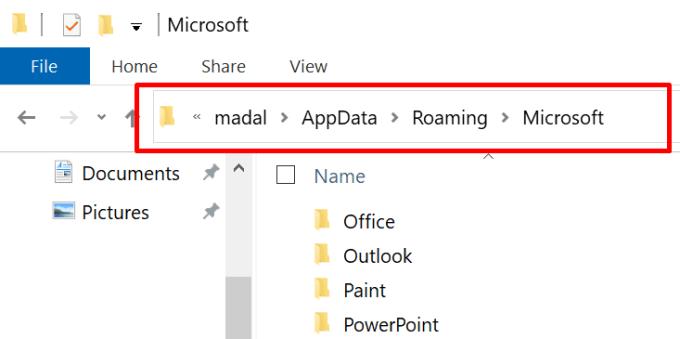
Em seguida, renomeie essa pasta. Você pode simplesmente adicionar a extensão _OLD no final do nome da pasta.
Feche o Explorer, inicie o serviço problemático novamente e faça login novamente. Verifique se o problema persiste.
Reparar o pacote de instalação do Office 365 permite corrigir os problemas de corrupção de arquivo que podem ter causado esse erro.
Navegue até o Painel de Controle e selecione Programas .
Em seguida, clique em Programas e Recursos .
Selecione Office 365 ou Microsoft 365 e clique no botão Alterar .
Na nova janela de reparo, selecione Reparo rápido . Deixe a ferramenta verificar e reparar seus arquivos de instalação do Office. Em seguida, reinicie o computador e verifique os resultados.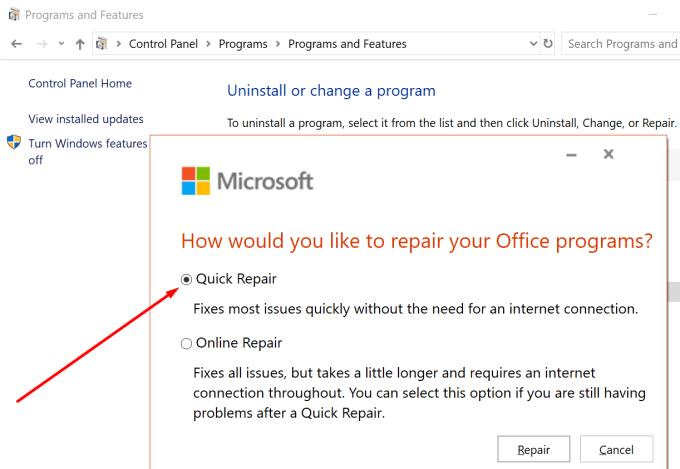
Se o Office 365 ainda disser que você não tem autorização para acessar esse site, repita as etapas acima e execute um reparo online .
Além disso, se você estiver usando uma conta de trabalho ou escola, entre em contato com seu administrador de TI. Peça-lhes que verifiquem todas as configurações e permissões associadas à sua conta. Se você não tiver permissões suficientes para acessar determinados sites, seu administrador de TI poderá colocar sua conta na lista de permissões.
Se o Office 365 disser que você não tem autorização para acessar um determinado site, provavelmente o acesso a esse site foi restrito. Entre em contato com seu administrador de TI e peça que conceda seu acesso à respectiva página.
Se você encontrou outras maneiras de solucionar esse problema, compartilhe suas ideias nos comentários abaixo.
Um tutorial que mostra como importar slides de outro arquivo de apresentação do Microsoft PowerPoint 365.
Mostramos como habilitar ou desabilitar as opções visíveis da área de transferência em aplicações do Microsoft Office 365.
Impeça que um aviso comum apareça ao abrir arquivos por meio de um hiperlink nos arquivos do Microsoft Office 365.
Use este guia para corrigir o código de erro 700003 do Office 365: Algo deu errado. Sua organização excluiu este dispositivo.
Está tendo problemas ao usar o Office 365? Dirigir-se ao seu centro de administração permitirá que você verifique todos os avisos de serviço mais recentes que podem explicar o problema.
Veja como você pode abrir arquivos do OneDrive Office nos aplicativos de desktop
Você sabia que pode gerenciar seus dados e armazenamento no aplicativo Teams no iOS e Android? Veja como.
Adicionou alguém a um time que não pertence? Não se preocupe, veja como você pode removê-lo.
Aqui está uma olhada nas 5 principais configurações que você precisa alterar agora no Microsoft Teams
O Office 365 Admin Center é o centro nevrálgico da experiência de administração para organizações que usam a plataforma. A página inicial padrão oferece um
Veja como você pode começar a usar o Shift in Teams para gerenciar você e seus funcionários, horários e horários de trabalho.
Veja como você pode criar áudio personalizado e configuração de alto-falante no Microsoft Teams
Quando você adiciona um arquivo à seção de arquivos do Microsoft Team, ele se torna editável por todos no Microsoft Teams, não apenas pelo criador do arquivo. Existem
Veja como você pode excluir um bate-papo no Microsoft Teams
Aqui está uma olhada nas três principais maneiras de personalizar sua experiência do Microsoft Teams no iOS e Android
Veja como você pode limpar e gerenciar suas notificações no Microsoft Teams
Em agosto, a Microsoft anunciou que um novo recurso chegaria ao Microsoft Teams para permitir que os usuários transferissem reuniões ativas entre dispositivos. Se o recurso começou a ser implementado na semana passada, agora está disponível para todos os usuários do Microsoft Teams, de acordo com o Microsoft 365 Roadmap.
Veja como você pode usar filtros no Microsoft Teams para encontrar os itens ou mensagens que procura
Você sabia que pode combinar Microsoft Teams e Power Apps? Veja como.
Veja como você pode evitar as notificações de resposta a todos e de todo o canal no Microsoft Teams
Um tutorial que mostra como fazer o Microsoft PowerPoint 365 reproduzir sua apresentação automaticamente definindo o tempo de Avançar Slides.
Os Conjuntos de Estilo podem dar instantaneamente ao seu documento inteiro uma aparência polida e consistente. Veja como usar os Conjuntos de Estilo no Word e onde encontrá-los.
Force um prompt em seus arquivos do Microsoft Excel para Office 365 que diz Abrir como Somente Leitura com este guia.
Mostramos um truque que você pode usar para exportar facilmente todos os seus Contatos do Microsoft Outlook 365 para arquivos vCard.
Aprenda a ativar ou desativar a exibição de fórmulas em células no Microsoft Excel.
Aprenda como bloquear e desbloquear células no Microsoft Excel 365 com este tutorial.
É comum que a opção Junk esteja desativada no Microsoft Outlook. Este artigo mostra como lidar com isso.
Um tutorial que mostra como importar slides de outro arquivo de apresentação do Microsoft PowerPoint 365.
Descubra como criar uma Macro no Word para facilitar a execução de suas funções mais utilizadas em menos tempo.
Mostramos como habilitar ou desabilitar as opções visíveis da área de transferência em aplicações do Microsoft Office 365.





















